Actualizat în aprilie 2024: Nu mai primiți mesaje de eroare și încetiniți sistemul dvs. cu instrumentul nostru de optimizare. Ia-l acum la acest link
- Descărcați și instalați instrumentul de reparare aici.
- Lasă-l să-ți scaneze computerul.
- Instrumentul va face atunci reparați computerul.
Dosarul System32 se află în folderul Windows și conține informații importante și configurații care sunt de bază pentru sistemul de operare. Dosarul conține fișiere importante „.dll” și „.exe”. Multe erori care sunt văzute pe computere au cuvântul „System32”, dar acest lucru nu înseamnă că folderul System32 le declanșează, aceste erori apar atunci când fișierele importante lipsesc sau sunt deteriorate.
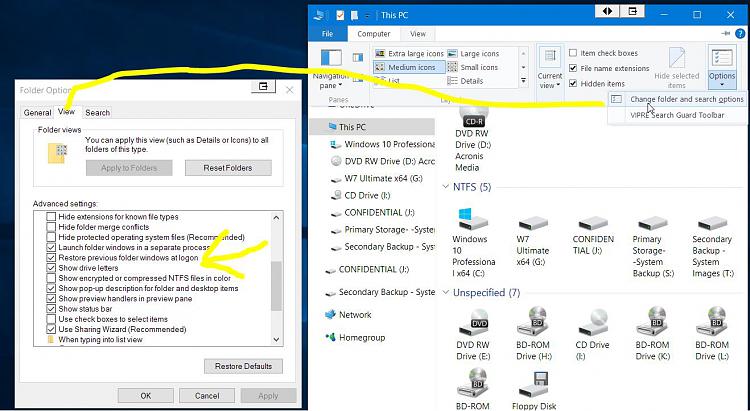
Aceasta poate fi cauzată de o intrare goală, care poate fi lăsată în urmă, de exemplu, prin ștergerea incompletă a programului din fișier.
HKLM \ SOFTWARE \ Microsoft \ Windows \ CurrentVersion \ Run și / sau
Tastele HKCU \ SOFTWARE \ Microsoft \ Windows \ CurrentVersion \ Run.
Recent, mulți utilizatori au raportat că la pornirea computerului, folderul System32 din exploratorul de fișiere se deschide automat. În acest articol, vă vom informa despre motivul acestei probleme și vă vom propune soluții practice pentru rezolvarea acesteia.
Dosarul System32 se deschide la pornire din cauza unei valori de registru corupte. Este posibil ca valoarea să fi fost coruptă din mai multe motive, inclusiv malware sau instalarea / dezinstalarea unui program care nu a fost instalat sau dezinstalat corespunzător.
Problema poate fi cauzată și de intrările goale de execuție din comenzile rapide de boot care deschid folderul system32. Primul lucru pe care trebuie să-l faceți este să verificați intrările de registru din startul rulat cu AutoRuns și, dacă sunt prezente, să ștergeți aceste intrări.
Verificați dosarul de pornire
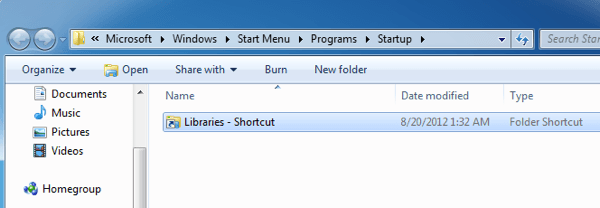
Dacă folderul Libraries Explorer apare de fiecare dată când reporniți, prima locație pe care doriți să o verificați este folderul Start. Accesați Start, Toate programele, apoi faceți clic pe Start. Dacă există o scurtătură către folderul Biblioteci, ștergeți-o.
Actualizare aprilie 2024:
Acum puteți preveni problemele computerului utilizând acest instrument, cum ar fi protejarea împotriva pierderii fișierelor și a malware-ului. În plus, este o modalitate excelentă de a vă optimiza computerul pentru performanțe maxime. Programul remediază cu ușurință erorile obișnuite care ar putea apărea pe sistemele Windows - nu este nevoie de ore întregi de depanare atunci când aveți soluția perfectă la îndemână:
- Pasul 1: Descărcați Instrumentul pentru repararea și optimizarea calculatorului (Windows 10, 8, 7, XP, Vista și Microsoft Gold Certified).
- Pasul 2: Faceți clic pe "Incepe scanarea"Pentru a găsi probleme de registry Windows care ar putea cauza probleme la PC.
- Pasul 3: Faceți clic pe "Repara tot"Pentru a rezolva toate problemele.
Ștergeți o cheie de registru
Pentru unii utilizatori, dacă aveți instalat Internet Explorer v5 (pentru orice motiv), trebuie să ștergeți o cheie din registru. Navigheaza catre:
HKEY_CURRENT_USER \ Software \ Microsoft \ Windows \ CurrentVersion \ Explorer
Ștergeți acum valoarea DesktopProcess din cheia registrului.

Porniți în boot boot pentru a repara CMD care apare la întâmplare.
Vă arătăm aici cum puteți curăța Windows 10 ca exemplu, astfel încât să puteți urmări și curăța computerul.
- Faceți clic pe „Start” și căutați: msconfig> selectați „Configurare sistem”;
- Faceți clic pe „Servicii” în Configurare sistem> faceți clic pe și selectați „Ascundeți toate serviciile Microsoft”> faceți clic pe „Dezactivați toate”;
- Faceți clic pe Start în configurația sistemului> faceți clic pe Deschidere Manager activități;
- Selectați fiecare element de pornire la pornire și faceți clic pe Dezactivare> Închidere Manager activități;
- În fila Start din Configurare sistem> Reporniți computerul, faceți clic pe OK.
- Acest lucru va restabili computerul la funcționarea normală și nu veți vedea o fereastră CMD.
Utilizați DISM

Pentru a rezolva această problemă, utilizați instrumentul Deploy, Mențineți și Gestionați imagini (DISM) din căsuța de e-mail.
- Deschideți o solicitare evidențiată. Pentru a face acest lucru, marcați marginea din dreapta a ecranului, apoi apăsați Găsire. Sau, dacă utilizați un mouse, indicați spre colțul din dreapta jos al ecranului, apoi faceți clic pe
- Căutare. Introduceți promptul de comandă în caseta de căutare, faceți clic dreapta pe promptul de comandă, apoi faceți clic pe Executare ca administrator. Dacă vi se solicită să introduceți o parolă sau o confirmare de administrator, tastați parola sau faceți clic pe Permite.
- Tastați următoarea comandă, apoi apăsați Enter.
- Poate dura câteva minute pentru ca operația de comandă să se încheie.
- DISM.exe / Online / Curățare - restaurare imagine / sănătate
Important Când executați această comandă, DISM folosește Windows Update pentru a furniza fișierele necesare pentru depanarea erorilor. Cu toate acestea, dacă clientul dvs. Windows Update este deja jos, utilizați o instalare Windows care rulează ca sursă de reparație sau un folder Windows unul lângă altul dintr-o partajare de rețea sau un disc detașabil, cum ar fi Windows DVD, ca sursă pentru fișiere. Pentru aceasta, executați în schimb următoarea comandă:
DISM.exe / Online / Cleanup Image / RestoreHealth / Sursa: C: \ RepairSource \ Windows / LimitAccess - Tastați următoarea comandă și apăsați pe Enter.
- Poate dura câteva minute pentru ca operația de comandă să se încheie.
sfc / scannow
https://www.cnet.com/forums/discussions/system32-folder-opens-on-boot-up-343102/
Sfat expert: Acest instrument de reparare scanează arhivele și înlocuiește fișierele corupte sau lipsă dacă niciuna dintre aceste metode nu a funcționat. Funcționează bine în majoritatea cazurilor în care problema se datorează corupției sistemului. Acest instrument vă va optimiza, de asemenea, sistemul pentru a maximiza performanța. Poate fi descărcat de Faceți clic aici

CCNA, Web Developer, Troubleshooter pentru PC
Sunt un pasionat de calculator și un profesionist IT practicant. Am experiență de ani de zile în spatele meu în programare pe calculator, depanare și reparații hardware. Mă specializează în Dezvoltarea Web și în Designul bazelor de date. De asemenea, am o certificare CCNA pentru proiectarea și depanarea rețelelor.

